电脑dns地址在哪里看 Win10如何查看DNS地址
更新时间:2023-12-13 16:04:59作者:xtang
在使用电脑上网过程中,我们经常会遇到一些网络问题,比如网页打开缓慢、无法访问某些网站等,而这些问题很可能与DNS地址有关。什么是DNS地址呢?简单来说DNS(Domain Name System)地址可以理解为将网址翻译成IP地址的翻译官。在Win10系统中,我们可以通过一些简单的步骤来查看电脑的DNS地址,以便更好地排查和解决网络问题。接下来我们就来一起了解一下Win10系统如何查看DNS地址吧。
方法如下:
1.在Windows10系统桌面,右键点击右下角的网络图标。在弹出菜单中选择“打开网络和Internet设置”菜单项。
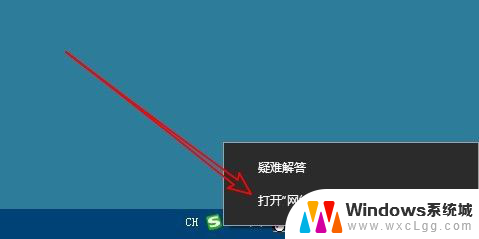
2.接下来在打开的Windows网络设置中,点击左侧边栏的“状态”菜单项。在右侧的窗口中 找到“查看网络属性”快捷链接。
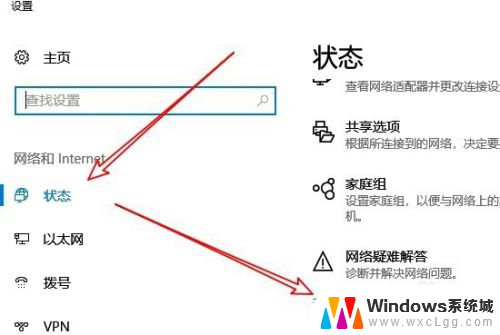
3.这时会打开查看网络属性窗口,在这里可以查看到当前网络的DNS地址了。
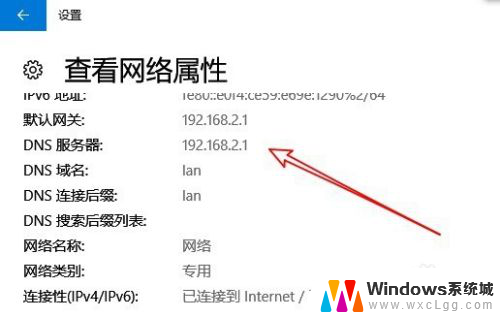
以上是关于如何查看计算机的DNS地址的全部内容,如果遇到这种情况的用户可以按照以上方法解决,希望对大家有所帮助。
电脑dns地址在哪里看 Win10如何查看DNS地址相关教程
-
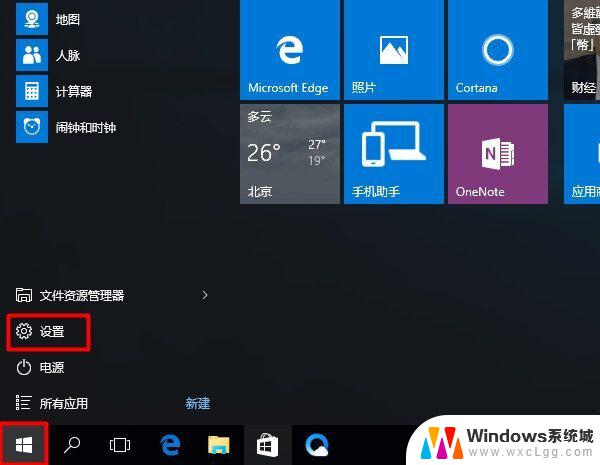 win10如何查询mac地址? win10系统电脑mac地址在哪里查看
win10如何查询mac地址? win10系统电脑mac地址在哪里查看2024-09-21
-
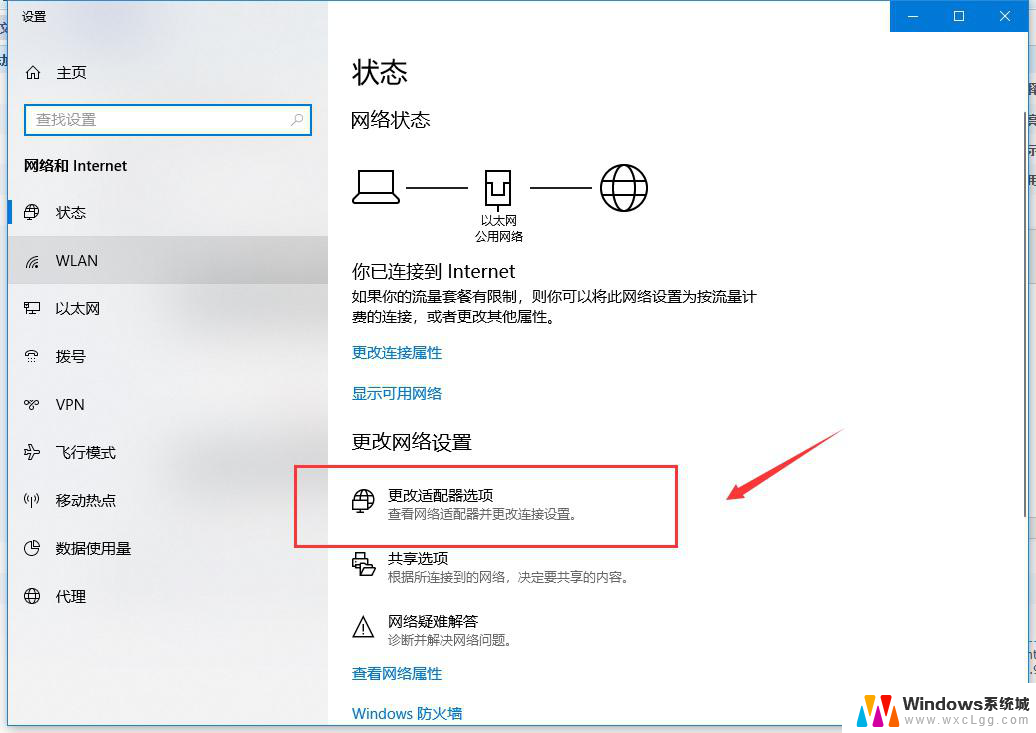 win10 更改dns Win10 DNS地址修改教程
win10 更改dns Win10 DNS地址修改教程2024-03-24
-
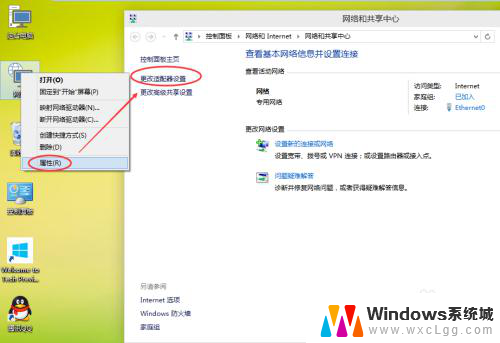 win10查看网卡mac地址 Win10电脑如何查看网卡物理mac地址
win10查看网卡mac地址 Win10电脑如何查看网卡物理mac地址2024-01-26
-
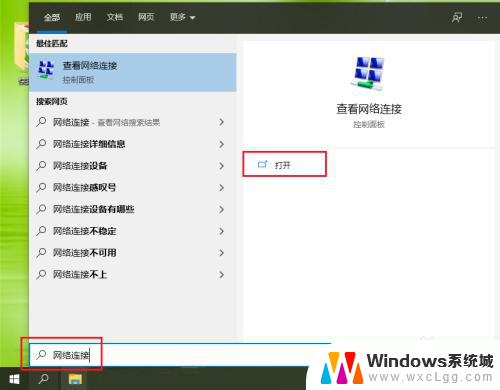 电脑默认dns win10如何更改DNS服务器地址
电脑默认dns win10如何更改DNS服务器地址2024-01-12
-
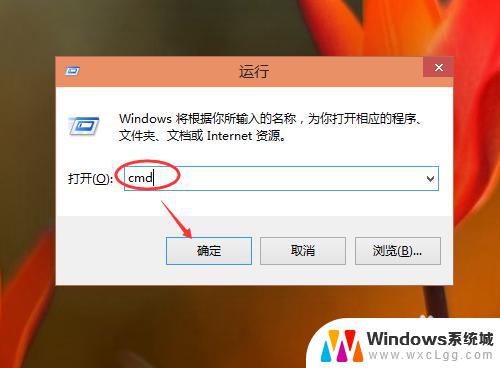 win10怎样看ip地址 如何在Win10系统中查看本机的IP地址
win10怎样看ip地址 如何在Win10系统中查看本机的IP地址2023-10-02
-
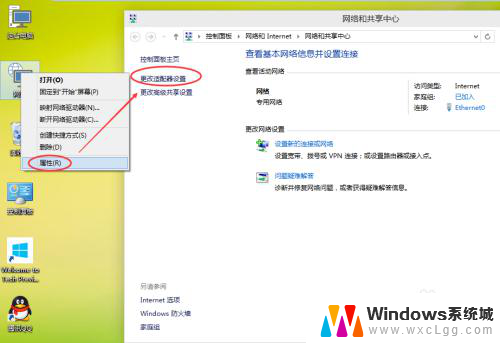 win10物理地址查询 Win10电脑如何查看网卡的物理mac地址
win10物理地址查询 Win10电脑如何查看网卡的物理mac地址2024-01-06
- win10如何查看打印机ip地址 如何查看打印机IP地址设置
- win10如何查询mac地址 Win10系统查看电脑MAC地址的方法
- windows10的mac地址怎么查 Win10如何查看电脑的Mac地址
- win10系统在哪里改ip地址 win10的ip地址在哪里调整
- win10怎么更改子网掩码 Win10更改子网掩码步骤
- 声卡为啥没有声音 win10声卡驱动正常但无法播放声音怎么办
- win10 开机转圈圈 Win10开机一直转圈圈无法启动系统怎么办
- u盘做了系统盘以后怎么恢复 如何将win10系统U盘变回普通U盘
- 为什么机箱前面的耳机插孔没声音 Win10机箱前置耳机插孔无声音解决方法
- windows10桌面图标变白了怎么办 Win10桌面图标变成白色了怎么解决
win10系统教程推荐
- 1 win10需要重新激活怎么办 Windows10过期需要重新激活步骤
- 2 怎么把word图标放到桌面上 Win10如何将Microsoft Word添加到桌面
- 3 win10系统耳机没声音是什么原因 电脑耳机插入没有声音怎么办
- 4 win10怎么透明化任务栏 win10任务栏透明效果怎么调整
- 5 如何使用管理员身份运行cmd Win10管理员身份运行CMD命令提示符的方法
- 6 笔记本电脑连接2个显示器 Win10电脑如何分屏到两个显示器
- 7 window10怎么删除账户密码 Windows10删除管理员账户
- 8 window10下载游戏 笔记本怎么玩游戏
- 9 电脑扬声器不能调节音量大小 Win10系统音量调节功能无法使用
- 10 怎么去掉桌面上的图标 Windows10怎么删除桌面图标